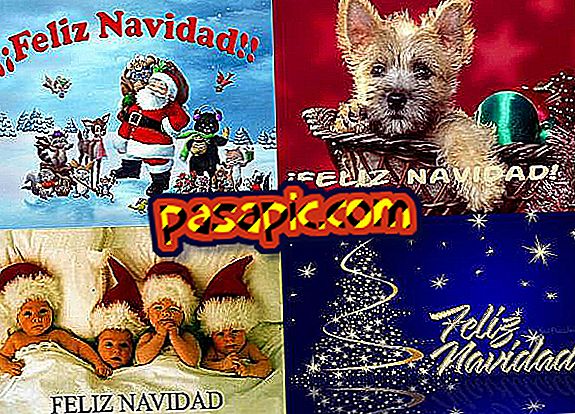PowerPoint में ध्वनि फ़ाइलों को कैसे संलग्न करें

Microsoft द्वारा विकसित और अपने कार्यालय उत्पादकता सॉफ्टवेयर सूट में शामिल है, PowerPoint दुनिया में सबसे अधिक उपयोग किए जाने वाले प्रस्तुति उपकरणों में से एक है। आपको उन प्रस्तुतियों को बनाने की अनुमति देता है जिन्हें कंप्यूटर स्क्रीन पर प्रदर्शित किया जा सकता है या मुद्रित किया जा सकता है। PowerPoint आपको कई प्रकार के मल्टीमीडिया तत्वों को स्लाइड में जोड़ने की अनुमति देता है, जिसमें चित्र, चलचित्र, एनिमेशन और साउंड क्लिप शामिल हैं। एक बार जब आप यह जान लेते हैं कि संबंधित मेनू आइटम को कहां ढूंढना है, तो अपनी प्रस्तुति के लिए एक ध्वनि फ़ाइल संलग्न करना केवल कुछ क्लिक हैं।
- पावरपोइंट
- पर्सनल कंप्यूटर
1
Microsoft PowerPoint प्रस्तुति खोलें जिसमें आप एक ध्वनि फ़ाइल संलग्न करना चाहते हैं।
2
"अपलोड स्लाइड" या "स्लाइड डाउन" बटन दबाएं पावरपॉइंट प्रस्तुति की स्लाइड्स के माध्यम से स्क्रॉल करने के लिए उस विशिष्ट स्लाइड पर जाएं जहां आप साउंड क्लिप डालना चाहते हैं।
3
प्रोग्राम विंडो के ऊपरी बाएं कोने के पास स्थित "इन्सर्ट" टैब पर क्लिक करें।
4
परिणामस्वरूप मेनू बार के "मल्टीमीडिया क्लिप" अनुभाग को देखें।
5
"ध्वनि" के नीचे तीर पर क्लिक करें और " ध्वनि फ़ाइल " आइकन चुनें।
6
उस फ़ोल्डर पर नेविगेट करें जिसमें वह ध्वनि फ़ाइल है जिसे आप संलग्न करना चाहते हैं और फ़ाइल आइकन पर डबल-क्लिक करें।
7
जब पावरपॉइंट आपसे पूछता है कि प्रस्तुति के चलने पर ध्वनि कैसे शुरू करना चाहते हैं, तो "स्वचालित रूप से" या "जब आप क्लिक करते हैं" का चयन करें। ध्वनि फ़ाइल आपके चयन करने के तुरंत बाद प्रस्तुति से जुड़ी होती है।
8
परिवर्तनों को सहेजने के लिए एक ही समय में "Ctrl" और "S" कुंजी दबाएं।